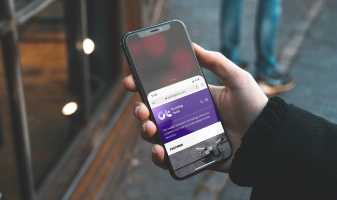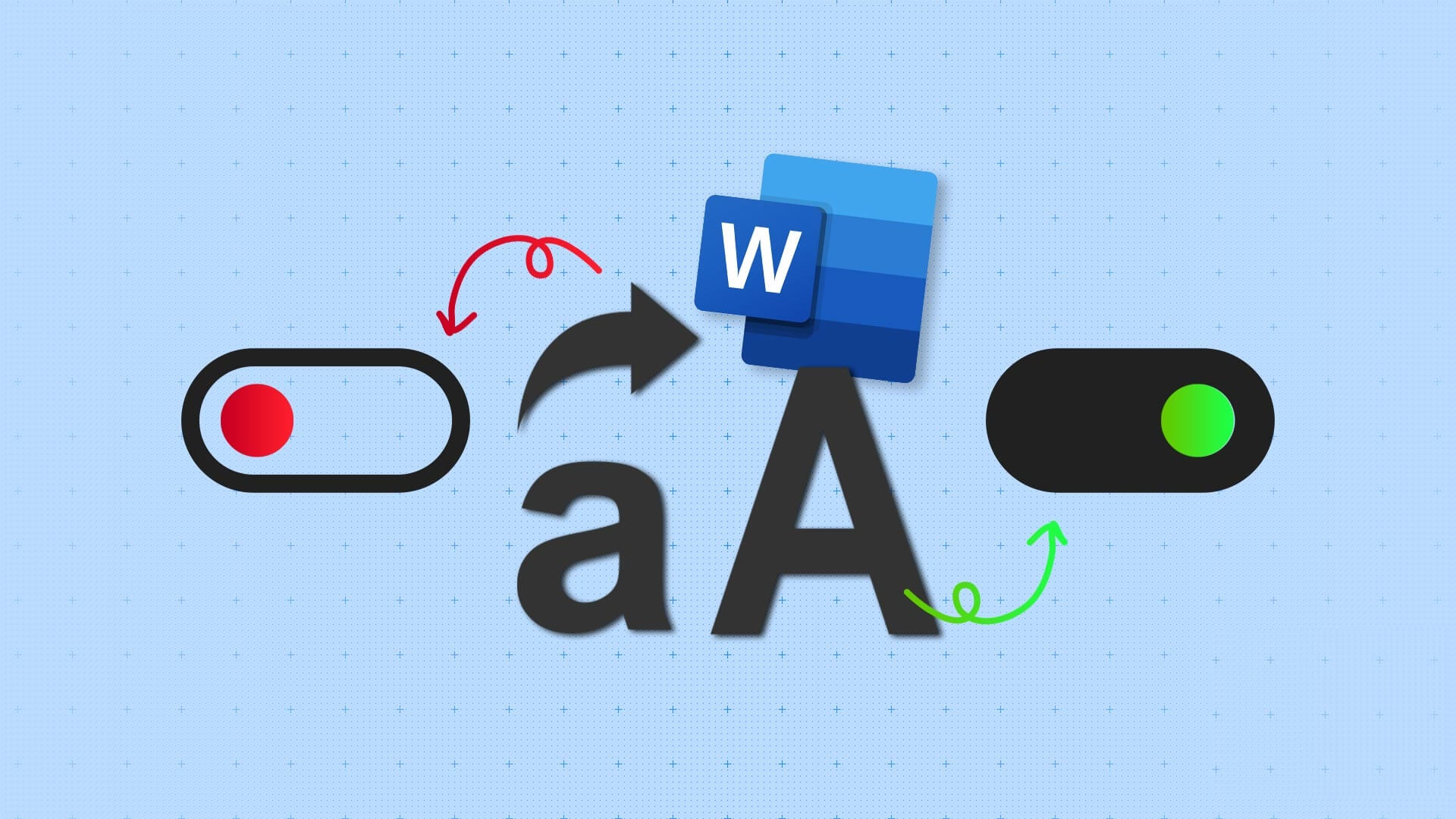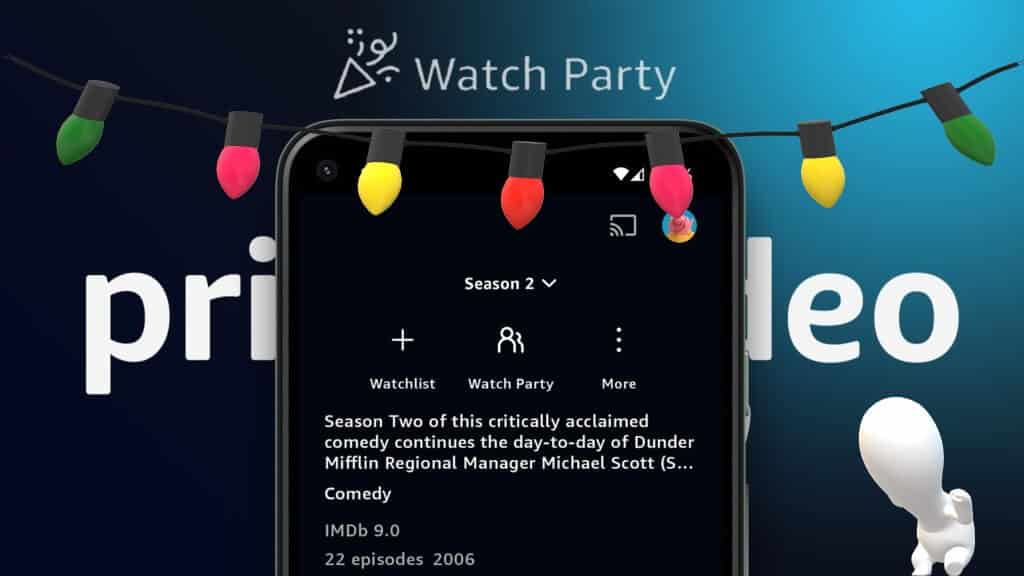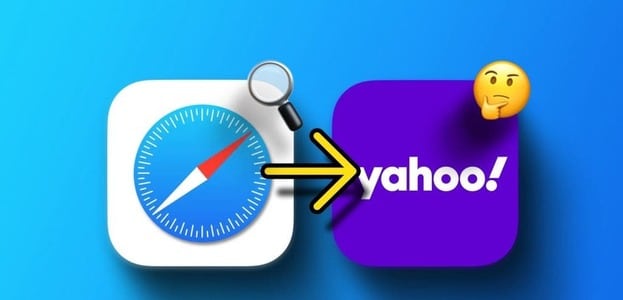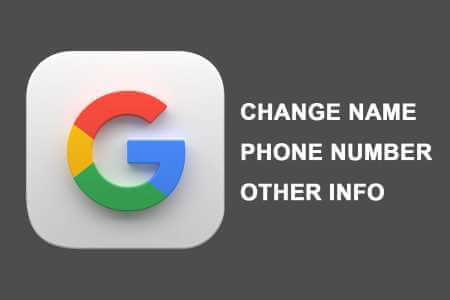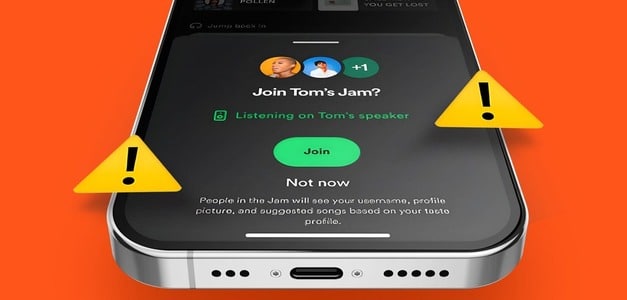Plex Det er en populær amerikansk videostreamingplatform ogmedie afspillerSiden udgivelsen er Plex blevet brugt som en organizer til videoer, lyd og fotos fra personlige mediesamlinger. Med sin brugervenlige grænseflade giver det brugerne mulighed for nemt at finde medier at se. Plex tilbyder browseradgang såvel som app-adgang, hvilket gør det til en platform, der kan bruges på farten. Blandt alle disse fordele ved at bruge Plex til underholdning er det blevet observeret, at det forårsager nogle problemer for brugerne, når de forsøger at afspille en video på platformen. Vores guide i dag er baseret på Plex-fejlen "Der opstod en fejl under forsøget på at afspille videoen", som vil hjælpe dig på forskellige måder med at løse dette problem. Derudover vil vi også dække nogle punkter om, hvorfor Plex ikke kan afspille medier, og udforske de forskellige årsager bag det. Så lad os komme i gang med at lære, hvordan man retter Plex-fejlen, når man forsøger at afspille en video.
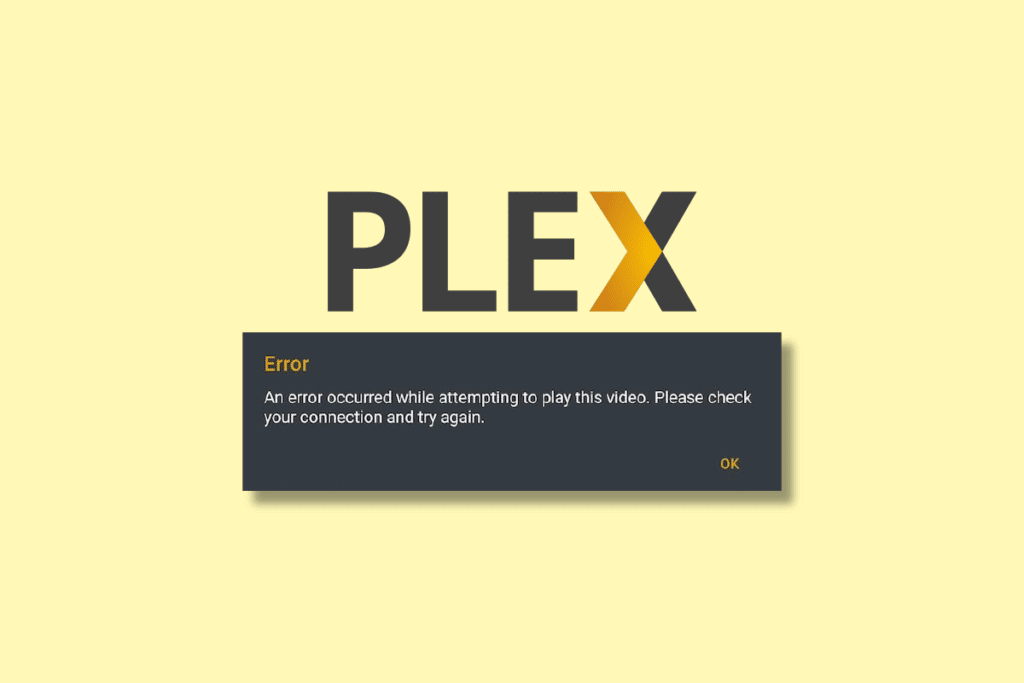
Rettelse af Plex-fejl ved forsøg på at afspille video
Plex er en global mediestreamingplatform, der bruges af millioner af brugere. Mange af disse brugere har oplevet problemer med videoafspilning. Der er to årsager til dette problem. Kendskab til disse årsager vil hjælpe dig med at løse fejlen mere effektivt og produktivt. Så se på nogle af de kendte årsager til Plex-videoafspilningsfejl nedenfor:
- Kræver brug Plex tid og kræfter. Som ny bruger går du måske glip af nogle vigtige overvejelser, der kan være afgørende for appens lancering. opbevaring Videoer er midlertidigt utilgængelige.
- Forberede netværks forbindelse Upålidelig er en anden grund til, at Plex kan forårsage problemer.
- En forældet version af Plex kan også forstyrre funktionen. afspille video.
- Filer kan føre til MKV Ikke-understøttet forårsager også en fejl under afspilning af videoer i Plex.
- Forældede skærmdrivere til din enhed er et andet udgangspunkt forFejl ved videoafspilning I Plex.
Nu hvor du er bekendt med de forskellige årsager, der typisk forårsager fejl ved medieafspilning i Plex, er det tid til at løse dem med de relevante løsninger. Lad os starte med den første metode nedenfor og se, om den løser fejlen:
Metode 1: Løs problemet med internetforbindelsen
Hvis du støder på en fejl, når du forsøger at afspille lydstreaming på Plex, bør du først kontrollere og derefter foretage fejlfinding på din enheds internetforbindelse. Plex Media kræver en stærk internetforbindelse, og du bør sikre dig, at dit internetsignal er mindst 5 Mbps for at streame dine valgte videoer uden interferens. Hvis du derfor oplever en svag internetforbindelse,
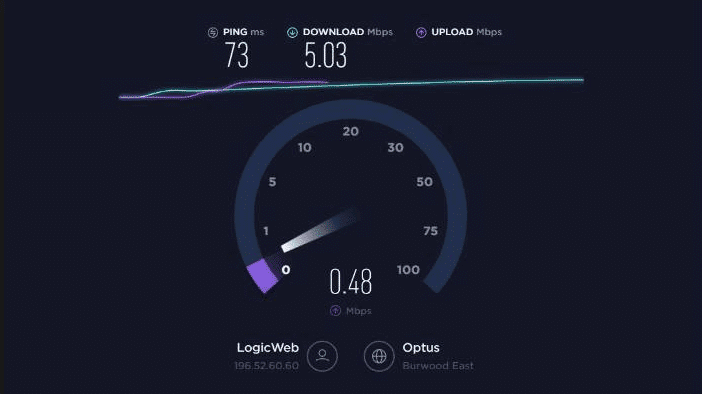
Metode 2: Genstart Plex-appen
Den næste metode, du kan prøve efter at have løst dine internetproblemer, involverer at genstarte Plex-appen. Denne metode hjælper med at opdatere appen og løse eventuelle mindre problemer, den måtte støde på. Det er meget nemt at genstarte Plex:
1. Kom ud af Plex Ved at lukke applikationen på din enhed.
2. Vent nu mindst 5 minutter, og start derefter Spil Plex endnu engang.
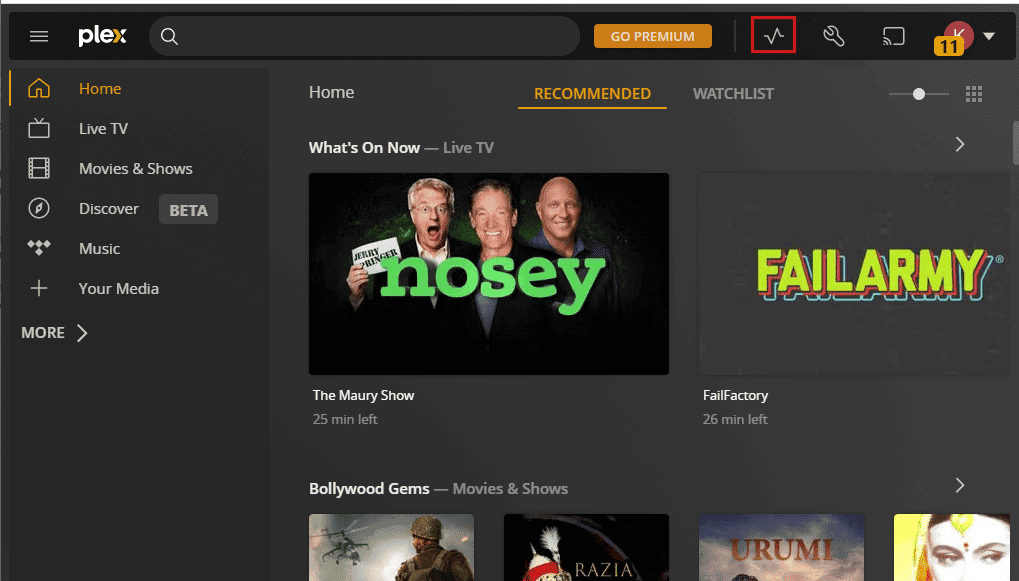
3. Afspil en video i Plex Tjek fejlløsningen.
Metode 3: Afspil en mindre video
Lydstreamen er i øjeblikket i brug. Plex-fejlen kan også skyldes en bestemt video. Du kan kontrollere dette ved at skifte til en anden video. Du kan også prøve at afspille mindre filer og kontrollere, om videoafspilningsfejlen fortsætter. Du kan blot gennemse forskellige medietyper på platformen og prøve at afspille en video for at løse problemet.
Metode 4: Slet gamle enheder
Dernæst bør du overveje andre enheder, der kan være knyttet til din Plex-konto. Dette kan omfatte: Plex Web و Plex Cloud و Plex til Roku و Plex til Android Og andre. Hvis du har flere enheder, kan medieafspilleren overbelaste og forstyrre videostreaming. Dette problem opstår, fordi enheder bruger de samme serverressourcer, såsom afbrydelsesanmodninger, hukommelse og andre faktorer, der kører samtidigt. For at løse Plex-fejlmeddelelsen "Der opstod en fejl under forsøg på at afspille en video", skal du derfor fjerne eller slette gamle konti, der er knyttet til Plex:
1. Åbn Plex-konto din enhed og klik på ikonet Indstillinger over.
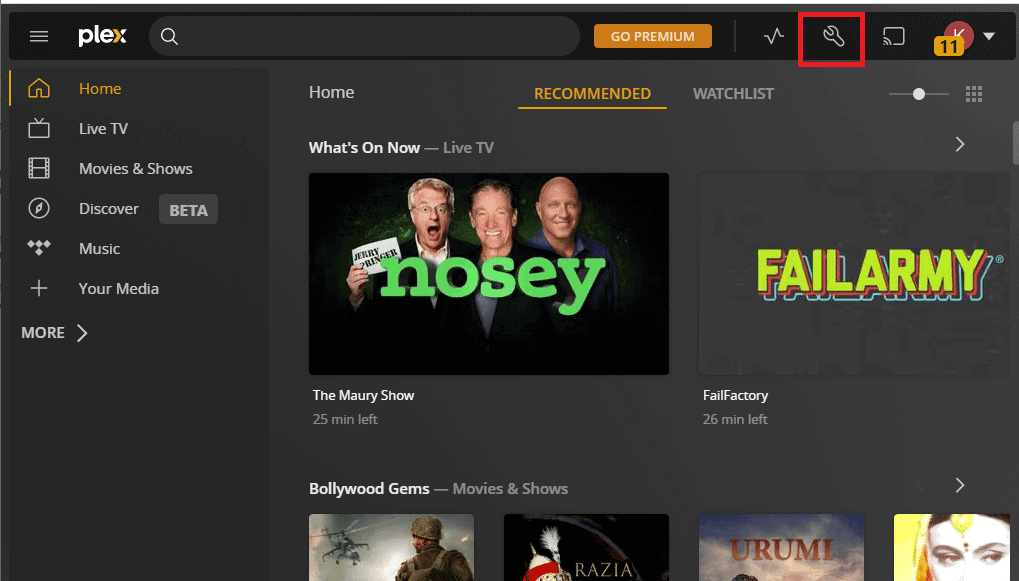
2. Vælg nu Certificerede enheder Klik på Alle i panelet til venstre.
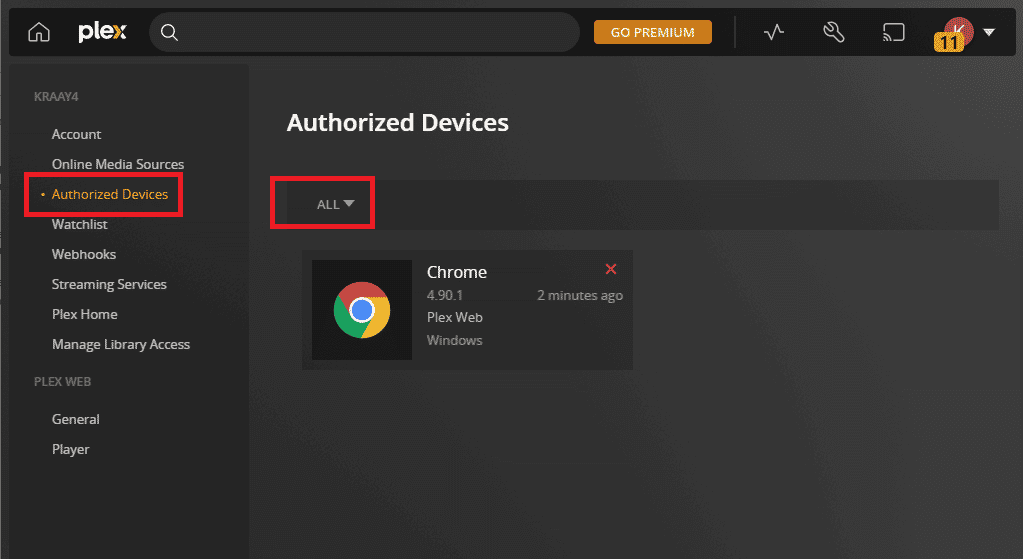
3. Vælg ikonet Rød X Ved siden af bestemte enheder for at fjerne dem.
4. Bekræft slette Genstart applikationen for at kontrollere, om problemet er løst.
Metode 5: Opdater skærmdrivere
Som nævnt ovenfor i årsagerne til Plex-videoafspilningsfejl, kan forældede skærmdrivere til din enhed være en fremtrædende årsag. Derfor bør disse drivere opdateres regelmæssigt for at undgå sådanne problemer.
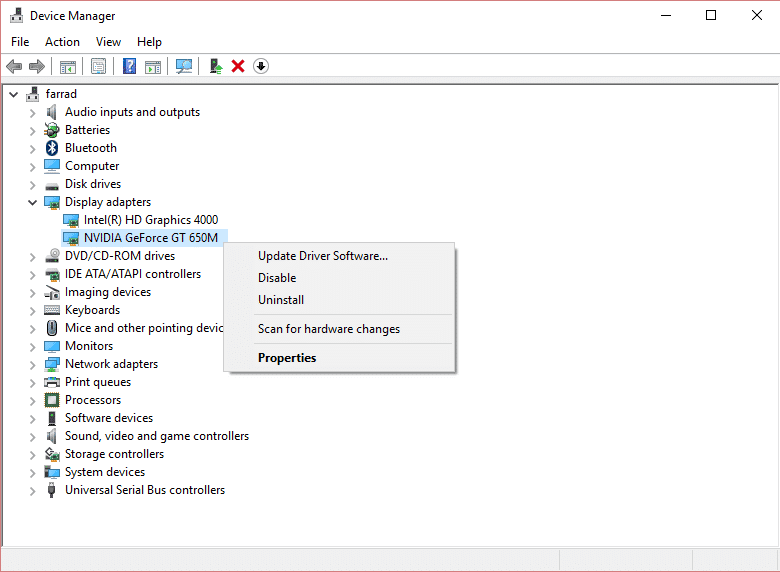
Metode 6: Juster lydindstillingerne
Den næste metode til at løse fejlen, såsom Plex' fejl om, at der ikke kan afspilles streaminglyd, involverer at ændre lydindstillingerne i Plex. Du kan skifte til DTS 5.1-lydsporet, hvis du tidligere havde PCM 5.1. Du kan også prøve at skifte til AC3 for at løse fejlen. Selvom det er muligt at skifte til en anden lydindstilling, har mange brugere også prøvet at deaktivere lydgennemgang for at løse problemet. Du kan også deaktivere lydgennemgang i Plex ved at følge nedenstående trin:
1. Tænd Plex-konto din og klik på filikonet definitionen Din i den.
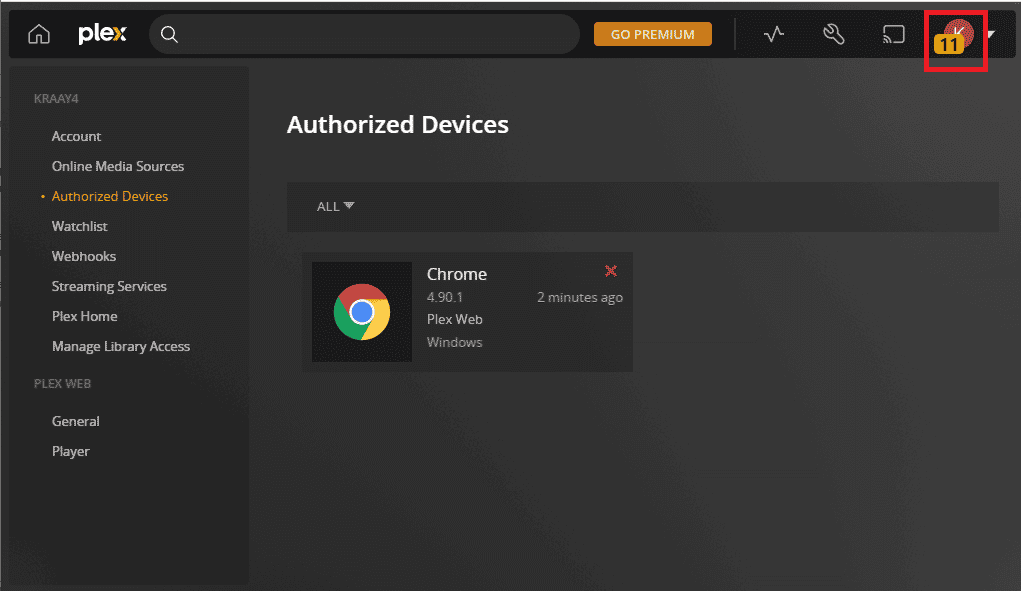
2. Løb nu "Bruger indstillinger" I sektionen "fremskreden" , Find "spiller".
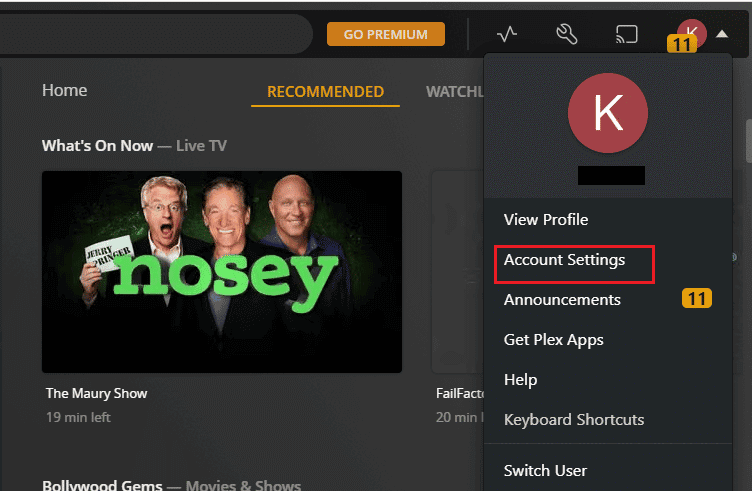
3. Åbn til sidst en passage. lyden Og angiv de handicappede i den.
Metode 7: Opdater Plex-appen
For at rette fejlen "Lydstream i brug" i Plex skal du opdatere den forældede version af Plex-appen på din enhed. Du kan nemt opdatere appen fra Microsoft Store på din Windows-pc ved at følge nedenstående trin:
1. Tryk på Windows -nøgle Sådan åbner du Microsoft Store fra søgefeltet.
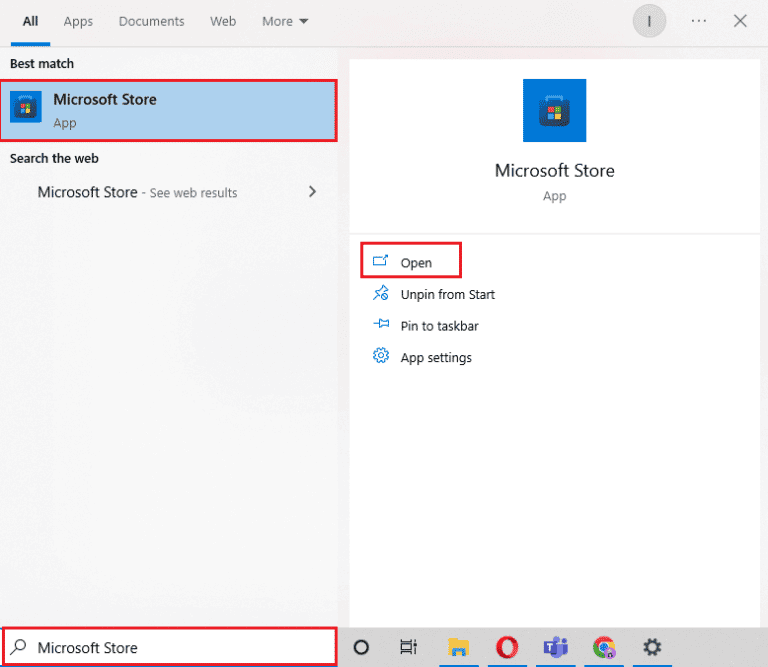
2. Åbn nu biblioteket I Microsoft Store.
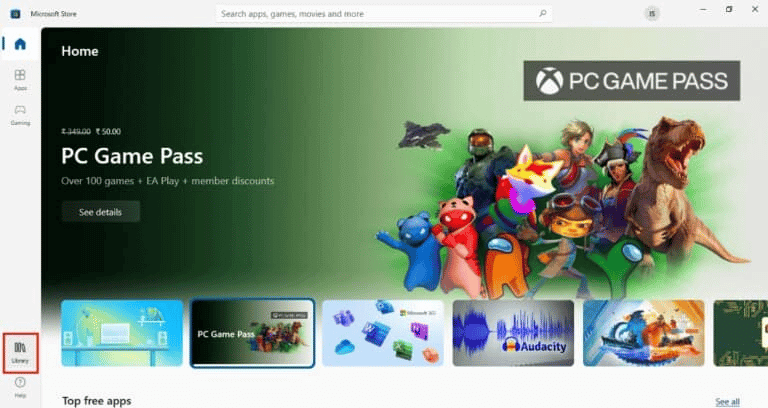
3. Klik derefter på “Få opdateringerFor at opdatere Plex-appen.
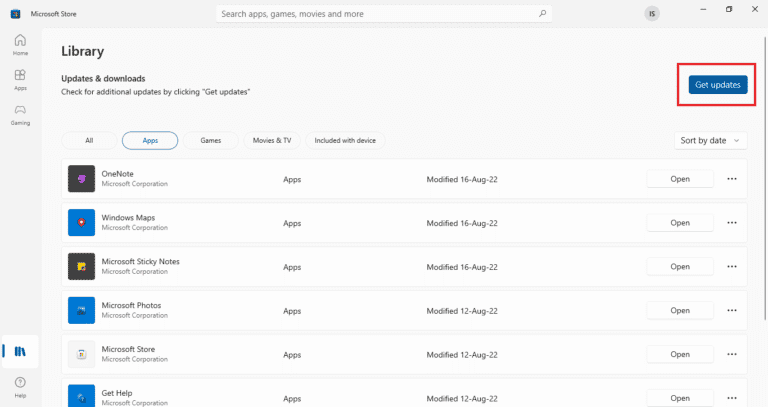
4. Gå til proceslinjen for at opdatere. Plex Media Server Højreklik på Plex Media Server-ikonet.
5. Tryk til sidst på Verifikation Der er ingen opdateringer.
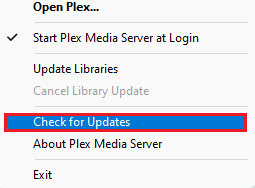
Metode 8: Deaktiver det maksimale H264-niveau
Du kan også løse fejlen "Plex kan ikke afspille medier" ved at deaktivere det maksimale H264-niveau i Plex. Du kan deaktivere denne funktion i Plex ved at følge disse trin:
1. Klik på et ikon Profil personligt I din Plex-konto.
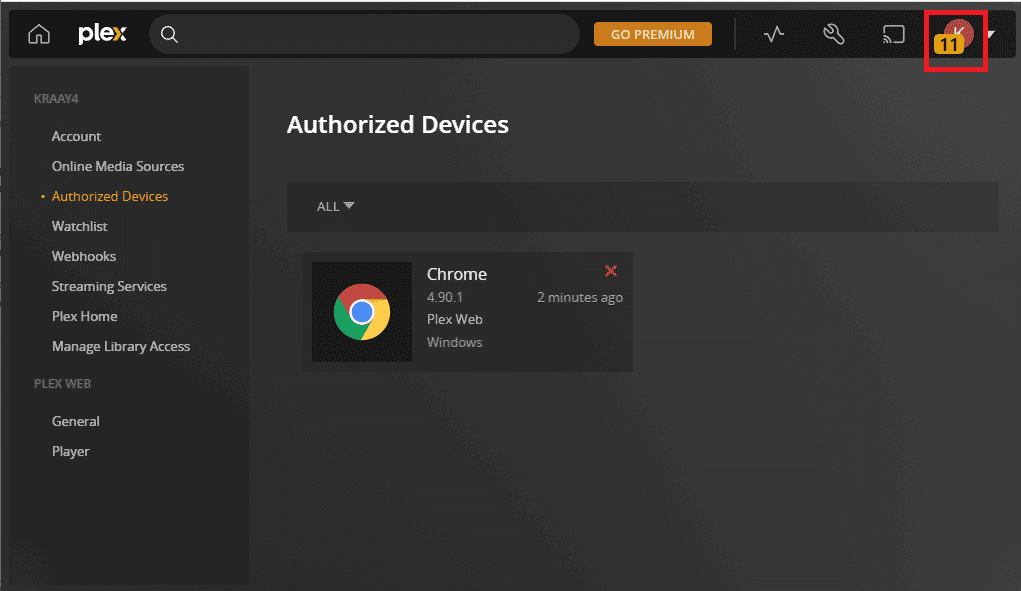
2. Åbn nu “Bruger indstillingerfra rullemenuen.
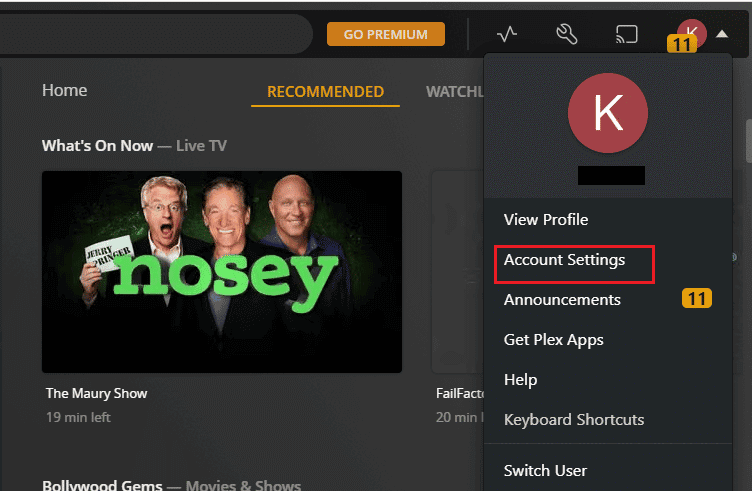
3. Vælg derefter ADVANCED i det.
4. Find nu H264 Maksimalt niveau for at deaktivere den.
Metode 9: Rediger transcoderindstillinger
Processorkraft er afgørende for at køre en Plex-server effektivt. Denne processorkraft hjælper Plex med at konvertere filer og streame videoer. Derfor kræves der høj CPU-kraft for at køre disse processer samtidigt. For at løse Plex-fejlen under forsøg på at afspille en video, skal du ændre konverterindstillingerne for programmet. Du bør ændre standardindstillingerne, så de matcher din CPU-ydeevne. Du kan gøre dette ved at reducere kvaliteten af de konverterede filer for at frigøre CPU-plads. Se nedenstående trin for at lære mere om, hvordan du redigerer konverterindstillinger:
1. Åbn menuen Indstillinger Fra din Plex-startside.
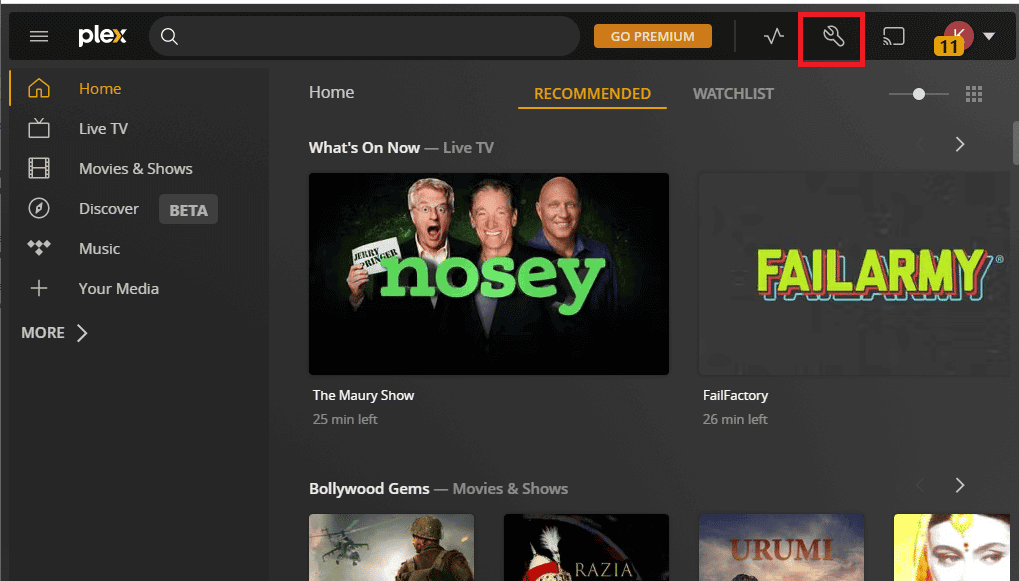
2. Vælg nu Transcoder I den og skift den aktuelle indstilling til en anden indstilling.
3. Du kan vælge mellem attributter, herunder: automatisk , få min CPU til at gøre ondt, foretrækker kodning af høj kvalitet, foretrækker høj kodning farten.
Metode 10: Nedgrader serveren
Du kan også prøve at nedgradere til en ældre serverversion, hvis der opstår en fejl under forsøget på at afspille lydstreaming, og problemet forbliver uløst. Når du opgraderer din Plex-server, kan nogle filer muligvis ikke afspilles. Derfor kan du nedgradere medieserveren til en tidligere version for at fortsætte med at se videoer og medier på platformen.
Varsel: Følgende trin er for Windows-brugere.
1. Tænd Plex Media Server Ved at skrive sætningen nedenfor i dialogboksen Kør (Windows + R).
%LOCALAPPDATA%\Plex Media Server
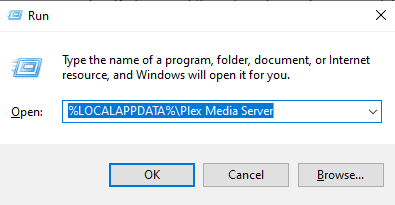
2. Find nu mappen. PMS Åbn den for at vælge den tidligere, opdaterede version af Plex, du vil installere.
Metode 11: Tilføjelse af AC3-kode til Plex
Den sidste metode til at hjælpe dig med at løse fejlen om den anvendte lydstream involverer at tilføje AC3-codec'en til Plex. Du afspiller sandsynligvis et medieformat, der ikke er tilgængeligt til streaming. Hvis formatet ikke understøttes, konverteres lyden automatisk til AC3. Du vil støde på et problem, hvis AC3-codec'en ikke oprettes korrekt. Derfor skal du tilføje AC3-codec'en til Plex for at løse dette problem:
1. Brug browser Dit websted, download videofilen.
2. Tilføj fil som er blevet downloadet til dit Plex-bibliotek.
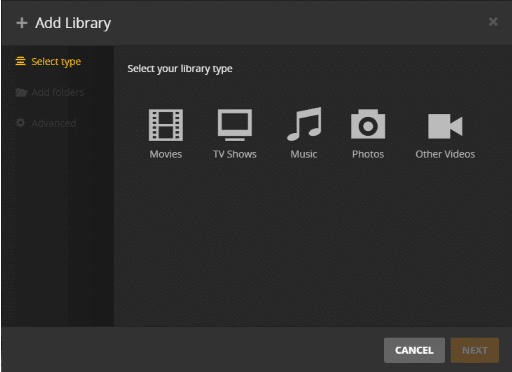
3. Afspil nu videofilen, og den vil oprette et codec. AC3 Mens man afspiller medieafspilleren.
Når det er gjort, skal du tænde for videostreaming igen, hvilket du ikke kunne tidligere, og kontrollere, om problemet endelig er løst.
Vi håber, at vores artikel om Plex, der oplever en fejl under forsøg på at afspille en video, har hjulpet dig med at finde en passende løsning. Hvis du har andre problemer eller forslag, kan du kontakte os ved at efterlade dine kommentarer nedenfor.